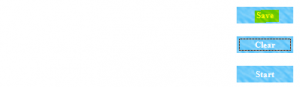How Can We Help?
Como Configurar la Firma Electronica en KIS Desktop
El objetivo de este articulo es mostrar paso a paso como configurar la Firma Electrica de la Firma y el Preparador en el programa.
- Ingrese al programa de KIS DESKTOP

- Haga clic en la etiqueta de SETUP.

- Haga clic en el icono de Sig Pad.
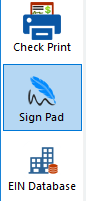
- En Paso 1: Signature Pad Configuration seleccione el Model Name de su signature pad, si es que tiene uno o si no seleccione Mouse or Stylus para usar el raton de su computadora o la aguja.
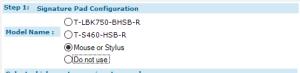
- En Select which one to use signature pad, seleccione cual firma desea firmar primero, Firm o Preparer.
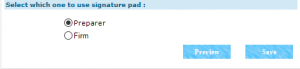
- Haga clic en el boton de START.
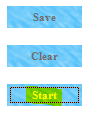
- Firme adentro de la cajilla y haga clic en el boton de SAVE.
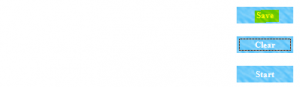
- Para firmar la otra cajilla de firmas, regrese a Select which one to use signature pad, seleccione cual firma desea firmar, Firm o Preparer.
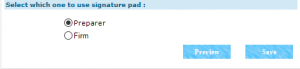
- Haga clic en el boton de START.
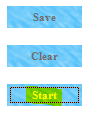
- Firme adentro de la cajilla y haga clic en el boton de SAVE.